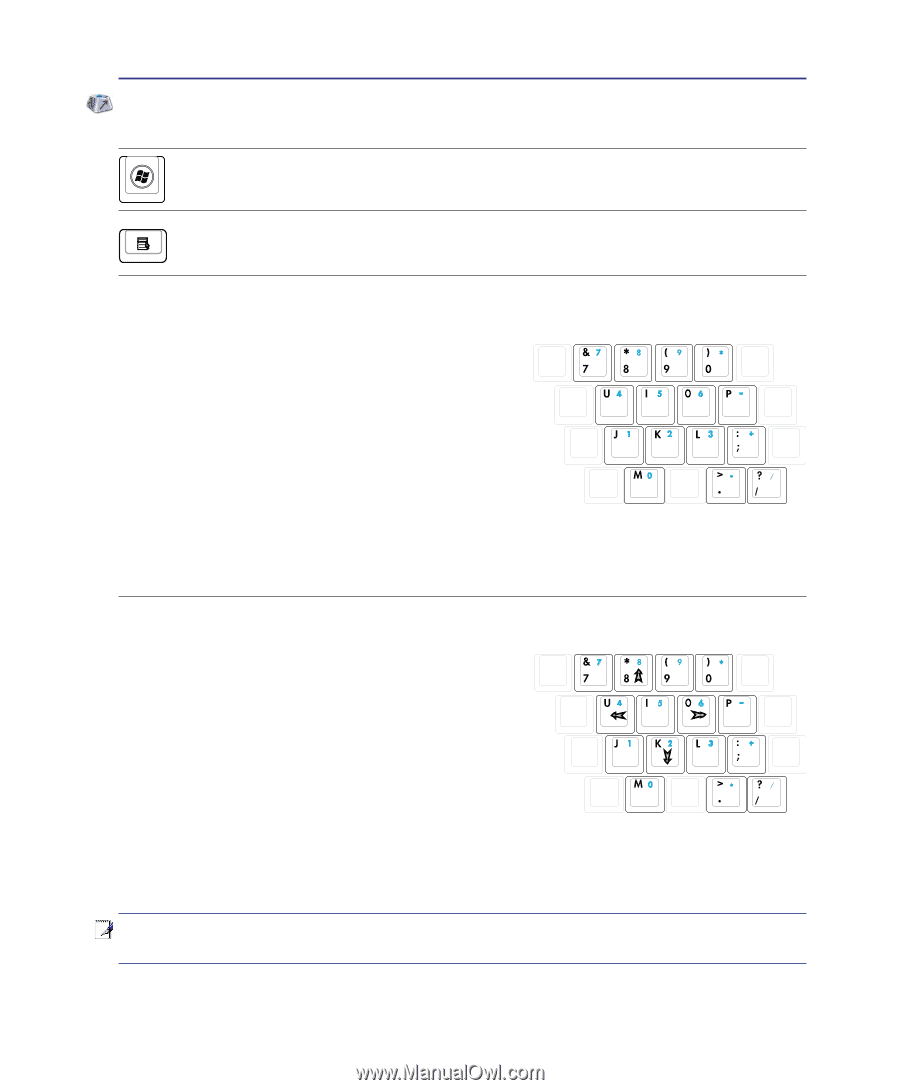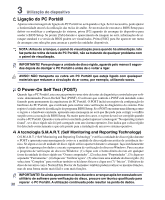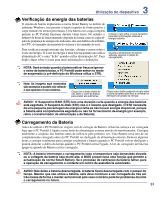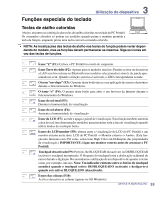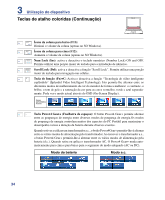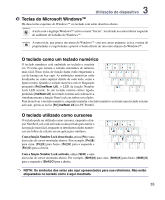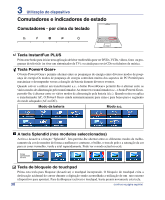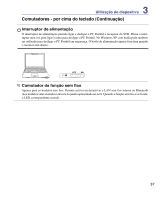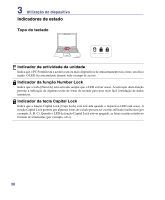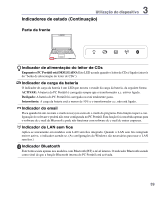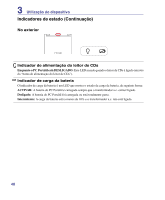Asus V2Je V2Je Hardware User's Manual for English - Page 35
Teclas do Microsoft Windows™, O teclado como um teclado numérico, O teclado utilizado como cursores
 |
View all Asus V2Je manuals
Add to My Manuals
Save this manual to your list of manuals |
Page 35 highlights
3 Utilização do dispositivo Teclas do Microsoft Windows™ Há duas teclas especiais do Windows™ no teclado com estão descritas abaixo. A tecla com o logótipo Windows™ activa o menu "Iniciar", localizado no canto inferior esquerdo do ambiente de trabalho do Windows™. A outra tecla, que parece um menu do Windows™ com um cursor pequeno, activa o menu de propriedades e é equivalente a premir o botão direito do rato num objecto do Windows™. O teclado como um teclado numérico O teclado numérico está embutido no teclado e consiste em 15 teclas que tornam a entrada sistemática de números mais fácil. Estas teclas de função dupla estão etiquetadas a cor-de-laranja em key caps. As atribuições numéricas estão localizadas no canto superior direito de cada tecla, como a figura mostra. Quando o teclado numérico estiver bloqueado premindo [Fn][Ins/Num LK], o LED da função Number Lock LED acende. Se um teclado externo estiver ligado, premindo [Ins/Num LK] no teclado externo activa/desactiva simultaneamente a função Num Lock em ambos os teclados. Para desactivar o teclado numérico, enquanto mantém o teclado numérico existente num teclado externo activado, prima as teclas [Fn][Ins/Num LK] no PC Portátil. O teclado utilizado como cursores O teclado pode ser utilizado como cursores, enquanto a função Number Lock está activada ou desactivada para tornar a navegação mais fácil, enquanto se introduzem dados numéricos em folhas de cálculo ou em aplicações similares. Com a função Number Lock desactivada, prima [Fn] e uma das teclas do cursor mostradas abaixo. Por exemplo, [Fn][8] para cima, [Fn][K] para baixo, [Fn][U] para a esquerda e [Fn][O] para a direita. Com a função Number Lock activada, utilize [Shift] e uma das teclas do cursor mostradas abaixo. Por exemplo, [Shift][8] para cima, [Shift][K] para baixo, [Shift][U] para a esquerda e [Shift][O] para a direita. NOTA: Os símbolos das setas são aqui apresentados para sua referência. Não estão etiquetados no teclado como é aqui mostrado. 35